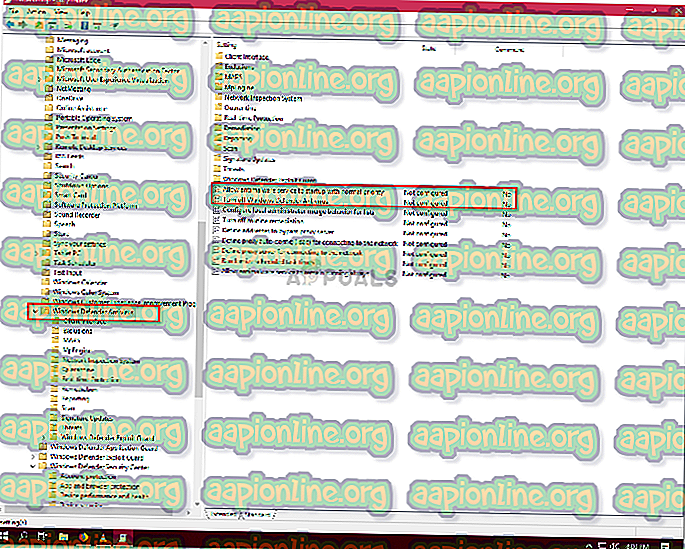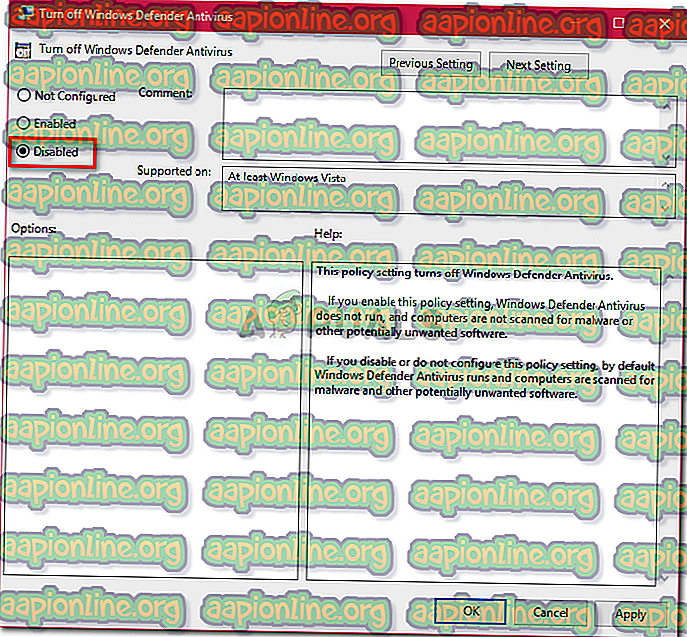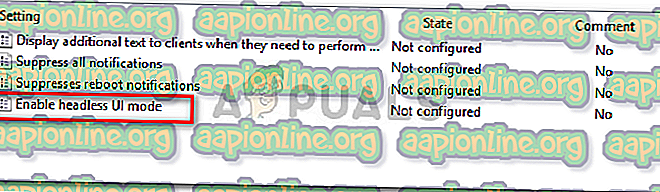Oprava: Váš správca IT má obmedzený prístup
Chyba „ Váš správca IT má obmedzený prístup “ môže byť pravdepodobne spôsobená antivírusovým softvérom tretích strán a objaví sa pri poslednej aktualizácii systému Windows 10 a skúste zapnúť program Windows Defender. Program Windows Defender je neoddeliteľnou súčasťou systému Windows 10, ktorý prehľadáva počítač bez toho, aby vás obťažoval pri každom štarte systému, ako je antivírusový softvér tretích strán. Program Windows Defender je skutočne efektívny a vyžaduje aktualizácie, aby bol váš systém v bezpečí pred najnovším škodlivým softvérom na internete. Pretože je to vstavaná súčasť, takže ju nemôžete skutočne odinštalovať, vypnite ju, ktorej sa treba vyhnúť, ak nie ste technický guru.
Ako viete zo samotnej chyby, objaví sa, keď sa pokúsite zapnúť obrancu systému Windows, pričom na to nemá oprávnenie. Existuje niekoľko spôsobov, ako implementovať, aby sa táto chyba vyriešila - nemusíte sa teda obávať.

Čo spôsobuje správcovi IT obmedzený prístup v systéme Windows 10?
Chyba sa týka nedostatočných povolení, ktoré môžu byť spôsobené -
- Antivírusový softvér tretích strán . Ak ste pred objavením chyby používali antivírusový softvér tretej strany, môže to byť spôsobené antivírusovým zásahom.
- Skupinové politiky . Ďalším dôvodom vzniku tejto chyby by boli skupinové politiky. Ak ste program Windows Defender zakázali v skupinových zásadách, mohlo by vám to zabrániť v jeho opätovnom zapnutí.
Ak chcete chybu vyriešiť, prejdite na nasledujúce riešenia: -
Riešenie 1: Prihláste sa ako správca
Predtým, ako sa pokúsite zapnúť program Windows Defender, skontrolujte, či ste prihlásení ako správca. Ak máte vo svojom systéme vytvorených viac účtov, prihláste sa do účtu správcu. Ak používate hosťa alebo iný účet, ktorý nie je administrátorom, bude to mať za následok objavenie sa chyby.
Riešenie 2: Odstráňte antivírusový program
Ďalším dôvodom výskytu chyby môže byť antivírusový softvér tretej strany, ktorý je nainštalovaný vo vašom systéme. Mohlo by to potenciálne zasahovať do vášho systému a brániť vám v zapnutí programu Windows Defender alebo by sa mohlo pokaziť so súbormi programu Windows Defender, vďaka ktorým sa nemôže znova spustiť. Pred zapnutím programu Windows Defender sa preto uistite, že ste antivírus odinštalovali.
Riešenie 3: Použitie skrytého účtu správcu
Pri inštalácii systému Windows do počítača sa automaticky vytvorí skrytý účet správcu. Tento účet zvyčajne využíva podpora spoločnosti Microsoft alebo iní technici, keď nahlásite chybu, s ktorou sa stretnete. Ak chcete využiť svoje privilégiá, pomocou tohto účtu zapnite program Windows Defender. Postup prihlásenia:
- Stlačte kláves Winkey + X a vyberte príkaz Príkazový riadok (Správca) .
- Do príkazového riadka napíšte nasledujúce:

správca / aktívny užívateľ siete: áno
- Tento príkaz aktivuje skrytý účet, aby ste sa doň mohli prihlásiť na prihlasovacej obrazovke.
- Odhláste sa zo svojho účtu a prihláste sa do skrytého účtu správcu.
- Teraz skúste znova zapnúť obrancu systému Windows.
Nezabudnite sa vyhnúť používaniu účtu za normálnych podmienok, pretože to môže byť riskantné. Účet môžete deaktivovať pomocou nasledujúceho príkazu:
správca / aktívny užívateľ siete: nie

Riešenie 4: Úpravy skupinových zásad
Ak ste nastavili zásadu „Vypnúť program Windows Defender“ na hodnotu „Povolené“, môže to byť jeden z dôvodov výskytu chyby. V takom prípade budete musieť upraviť zásady skupiny. Postupujte takto:
- Stlačením tlačidla Winkey + R otvorte Spustiť.
- Zadaním ' gpedit.msc ' otvoríte Editor politiky skupiny .
- V časti Konfigurácia počítača kliknite na položku „ Šablóny pre správu “.
- Kliknutím na „ Komponenty Windows “ rozbaľte zoznam.
- Nájdite „ Windows Defender “ a na pravej strane dvakrát kliknite na „ Vypnúť Windows Defender “ a „ Povoliť spúšťanie antimalwarovej služby s normálnou prioritou “.
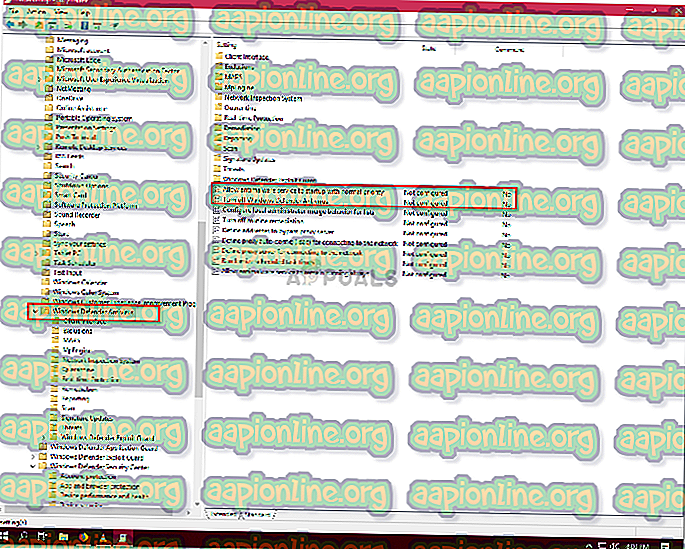
- Vyberte možnosť Zakázané, stlačte Použiť a potom kliknite na tlačidlo OK.
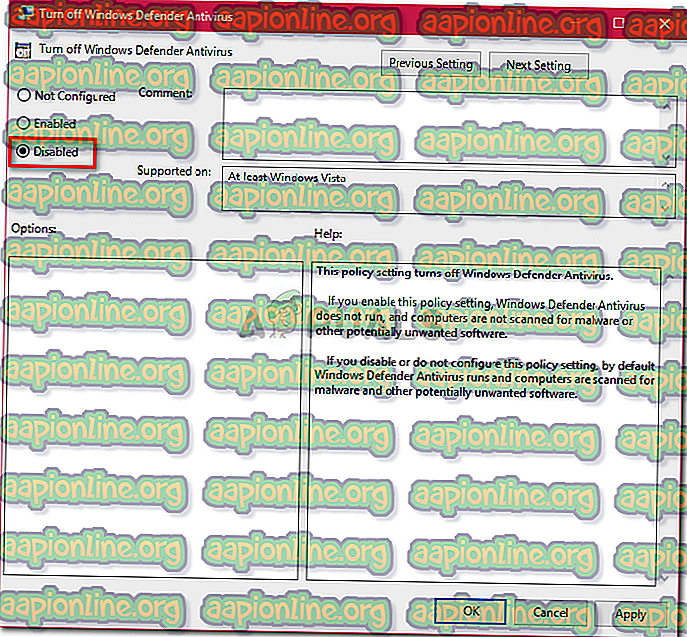
- Potom v tom istom zozname v hornej časti nájdete „ Klientske rozhranie “.

- Otvorte „ Klientske rozhranie “ a potom dvakrát kliknite na „ Povoliť režim bezhlavého používateľského rozhrania “.
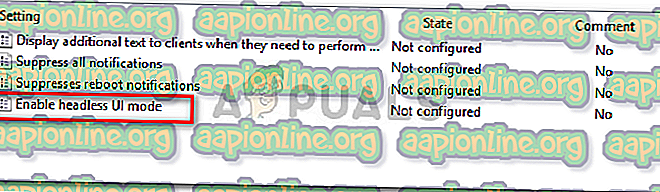
- Nastavte ju na „ Zakázané “.
- Stlačte Použiť a OK.
- Zatvorte Editor politiky skupiny a skúste zapnúť program Windows Defender (pravdepodobne bude potrebné reštartovať počítač).